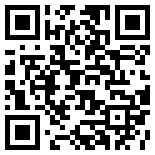11月4日消息,许多用户在使用Windows 11的过程中,常会感觉系统越用越慢,不过Enderma发现,这种性能下降并非错觉,而是由于Windows 11默认启用了两项看似便利、实则严重拖慢系统的功能。
Enderma指出,Windows 操作系统中存在一个已知会影响性能的问题,即文件资源管理器中的“自动发现”(Auto-Discovery)。
该功能的工作原理是:每次打开文件夹时,系统都会根据文件夹的内容自动调整其查看模式(例如,如果主要存放图片,就会切换到“图标模式”)。
当一个文件夹内包含数百个甚至更多文件时,文件资源管理器会消耗大量不必要的时间进行数据处理。
问题在于,为了判断应该使用何种查看模式,系统每次打开时都会重新扫描文件夹内的所有内容,导致反应速度明显变慢,尤其是在频繁访问大型文件夹时,用户体验极差。
要禁用“自动发现”,可以通过修改注册表禁用此功能:
1、找到HKEY_CURRENT_USER\Software\Classes\Local Settings\Software\Microsoft\Windows\Shell\Bags\AllFolders\Shell
2、在右侧窗格中右键单击,选择新建> String Value,并将其命名为FolderType
3、双击新建的FolderType,将其Value Data设置为NotSpecified
完成后,Windows将不再自动扫描文件夹内容来判定查看模式,用户可以手动设置文件夹的查看模式,系统也会记住上次的设定,完全不影响日常使用。
另一个问题则是开始菜单的搜索功能响应缓慢,这是因为Windows 11的设计逻辑是并不会优先搜索本地数据,而是同时尝试通过Bing提供在线内容。
这种默认的在线搜索行为会占用额外的资源并引入延迟,拖慢本地搜索结果的显示速度,禁用方法如下:
1、找到 HKEY_CURRENT_USER\Software\Microsoft\Windows\CurrentVersion\Search
2、找到BingSearchEnabled(如果不存在,可能需要新建一个DWORD值),双击,将其DWORD值设置为0
转载请注明出处。

 相关文章
相关文章 精彩导读
精彩导读




 热门资讯
热门资讯 关注我们
关注我们